码丁实验室,一站式儿童编程学习产品,寻地方代理合作共赢,微信联系:leon121393608。
今天我们来用通过Scratch编程来实现小猴走迷宫,下面我们一起学习一下吧~~
1. 打开软件
双击桌面SCRATCH图标,打开软件。
2. 切换到舞台
单击【从本地文件中上传背景】,导入从网上下载的迷宫图,如图(1)。
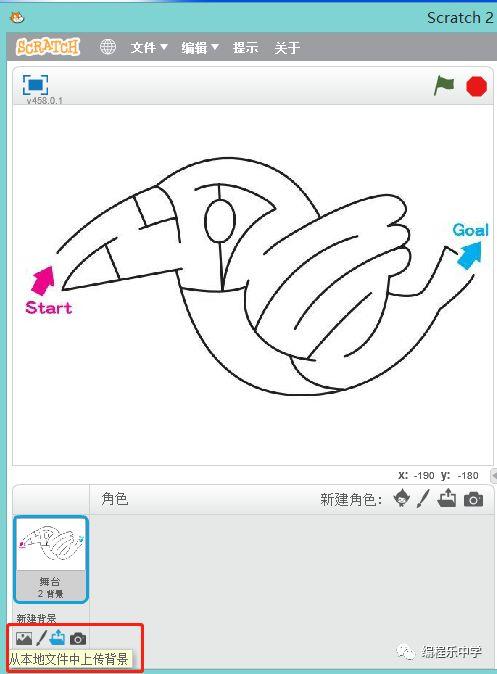
(1)
3. 添加和删除角色
首先删除默认角色猫。再通过【从角色库中选取角色】选取角色【Monkey2】将角色调整到合适的大小,如图(2)。由于角色有走迷宫和走出迷宫两种状态,所以我们设计两个造型:游戏状态和走出迷宫的成功状态,如图(3)。
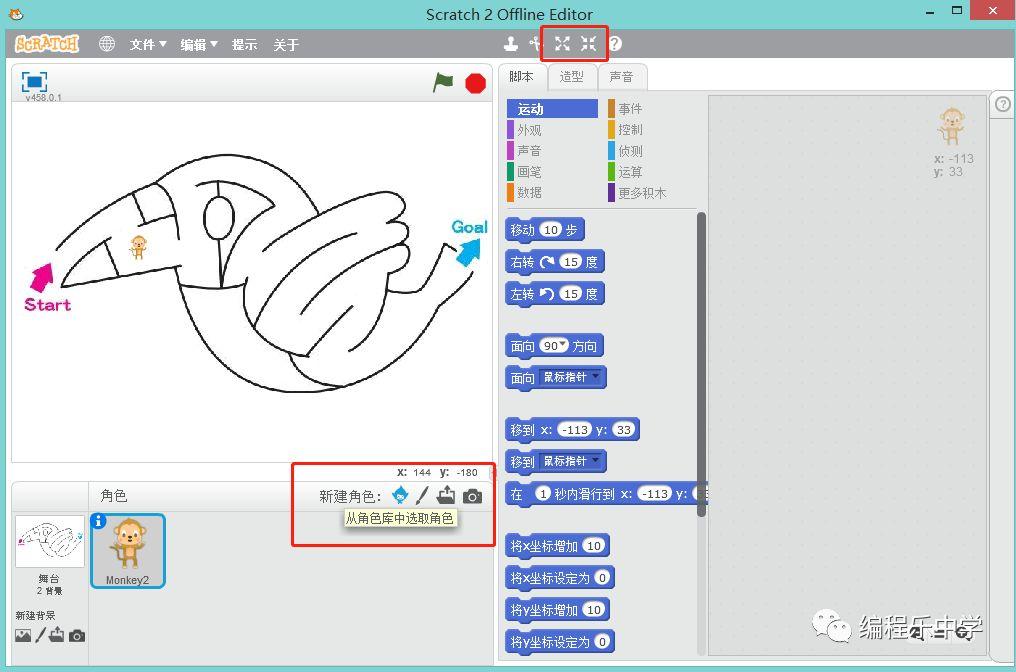
(2)
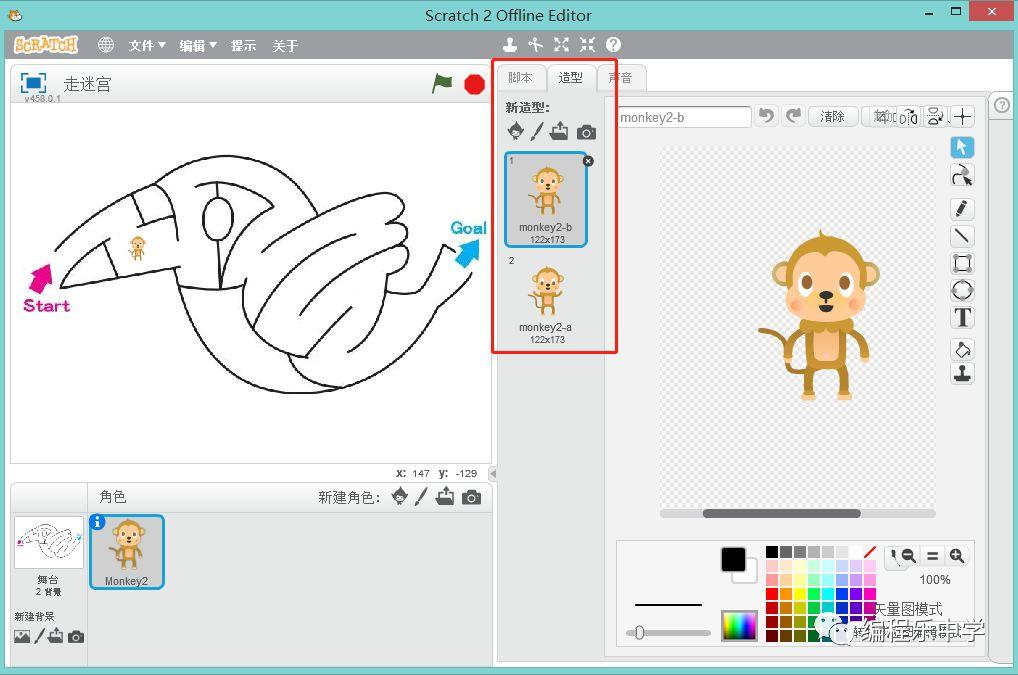
(3)
4. 编写角色脚本
接下来我们就来设计角色的编程了。
现将角色放置到迷宫的入口,舞台坐标(X:-195 ,Y:15)。
我们用键盘字母w/s/a/d来控制角色的上、下、左、右移动。如果角色碰到黑色,说明游戏失败,角色回到初始位置重新开始,如图(4)。
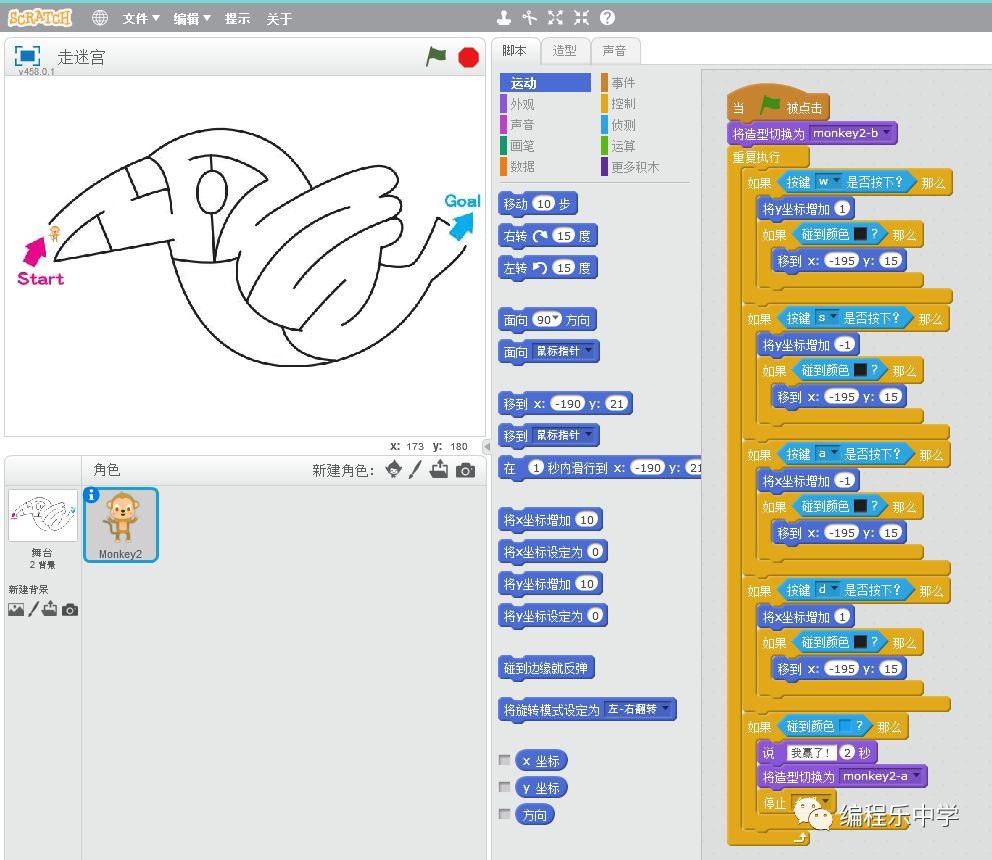
(4)
按字母键w时,角色的Y坐标增加1;如果角色碰到黑色,角色回到初始位置重新开始。
按字母键s时,角色的Y坐标减1;如果角色碰到黑色,角色回到初始位置重新开始。
按字母键a时,角色的X坐标增加1;如果角色碰到黑色,角色回到初始位置重新开始。
按字母键d时,角色的X坐标减1;如果角色碰到黑色,角色回到初始位置重新开始。
蓝色区域位于迷宫出口,如果碰到蓝色,说明走出迷宫,游戏成功,角色说:我赢了!两秒,角色切换到造型2,显示胜利,如图(5)。
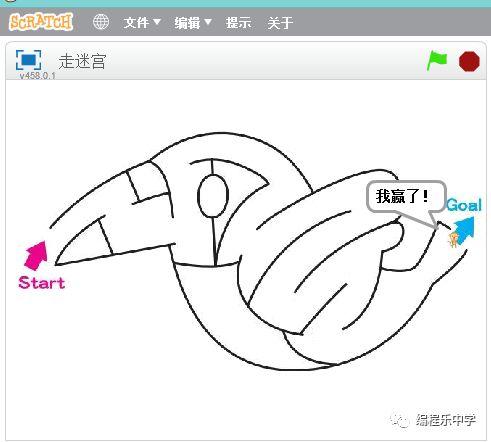
(5)
5. 保存作品
走迷宫的小游戏制作接近完成了,我们点击绿旗按钮运行程序,用方向按键来控制你的角色去走完迷宫吧!
今天我们的案例讲解就到这里了,小朋友学会了吗?赶紧跟着老师一起动手做一做吧!

